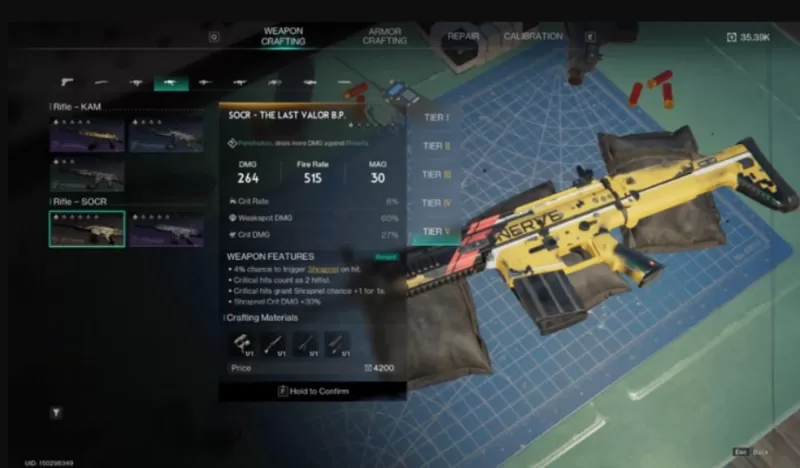ROG Ally於2023年推出,成為Steam Deck的引人注目的替代品,這主要是由於其Windows操作系統,該系統擴大了可訪問的遊戲範圍。次年推出了ROG Ally X,這是一個增強版本,具有升級的內部和改進的人體工程學,提供了更好的舒適度和冷卻。雖然其可移植性是關鍵功能,但能夠連接到較大屏幕(例如電視或遊戲顯示器)的能力增加了多功能性。兩種ROG Ally模型都支持外部顯示連接,使您可以在更大的屏幕上享受遊戲。下面,我們提供了有關如何將ROG盟友連接到電視或監視器的綜合指南,並提供分步說明和建議。
如何與適配器連接
可以通過多種方式將ROG盟友連接到電視或監視器,但是使用適配器是一種緊湊而直接的方法。無論您選擇小型加密狗,直接電纜還是官方的ROG遊戲充電器碼頭,都有各種適合您需求的選擇。
您需要什麼

華碩簡化了將ROG盟友與官方ROG遊戲充電器碼頭連接到電視的過程,該電視也是充電器。此節省空間的選項僅需要USB-C和HDMI電纜。充電器碼頭還具有用於連接鼠標或鍵盤的USB-A端口。
對於第三方解決方案,USB-C到HDMI適配器可以直接連接到ROG Ally的USB-C端口。將HDMI電纜連接到適配器和顯示器。另外,USB-C到HDMI電纜直接從ROG盟友到您的電視或監視器提供了單電纜的解決方案。
一些USB-C到HDMI適配器包括一個通行USB-C端口,用於連接時充電。如果使用此類適配器,則需要額外的USB-C電纜和電源適配器。
如何連接:分步說明
- 將USB-C插入HDMI適配器(或電纜)中的Rog Ally的USB-C端口。如果使用ROG遊戲充電器碼頭,請將USB-C電纜從ROG盟友連接到碼頭的USB-C充電端口。
- 將HDMI電纜連接到適配器(或dock),另一端將電視或顯示器上的HDMI端口連接起來。對於直接的USB-C到HDMI電纜,只需將HDMI末端插入顯示屏即可。
- (可選)如果您的適配器具有通行的USB-C端口,請連接Rog Ally的電源適配器,以在播放時為電池充電。
- 在羅格盟友上加電;它應自動檢測並輸出視頻信號。
- 將電視或監視器切換到正確的HDMI輸入,以查看ROG Ally的顯示。
如何與對接站建立聯繫
要獲得更像任天堂開關的體驗,請考慮使用對接站。儘管ROG Ally缺少ROG遊戲充電碼頭以外的正式擴展塢,但仍有許多第三方選項。這些碼頭不僅有助於與電視或監視器的連接,還可以為ROG盟友充電。
您需要什麼

ROG Ally的基本碼頭通常包括HDMI端口和USB-C PassTrough充電端口。更高級的碼頭可能會為外圍設備提供其他USB端口,穩定的Internet連接的以太網,用於擴展存儲的SD卡插槽,甚至用於多個顯示器的顯示端口。較小的便攜式碼頭是旅行的理想選擇,許多與蒸汽甲板兼容的碼頭也與ROG Ally一起使用。
如何連接:分步說明
- 將您的ROG盟友放入碼頭。
- 將USB-C電源線連接到ROG Ally的USB-C端口。
- 將ROG Ally的功率適配器連接到碼頭的USB-C充電端口。
- 將HDMI電纜從碼頭連接到電視或顯示器上的HDMI端口。
- 在羅格盟友上加電;它應自動檢測並輸出視頻信號。
- 將電視或監視器切換到正確的HDMI輸入,以查看ROG Ally的顯示。
您還需要一個控制器
雖然您可以使用鼠標和鍵盤,但無線控制器在更大的屏幕上提供了最舒適的遊戲體驗。 ROG Ally支持任何支持藍牙的遊戲控制器。這是我們與ROG Ally合作良好的控制器的首選:

索尼二元
在亞馬遜上看到它在百思買|在目標上看到它

Xbox Elite系列2控制器
在亞馬遜上看到它在百思買看到

8Bitdo Ultimate Controller
在亞馬遜上看到

Gulikit Kingkong 3 Max Controller
在亞馬遜上看到

Powera Wireless GameCube樣式控制器
在亞馬遜上看到
其中包括第一方選項,例如PS5的DualSense,Xbox Wireless Controller或Nintendo Switch Pro Controller以及各種第三方控制器。一些控制器提供了2.4GHz無線連接,並具有USB適配器的較低延遲,範圍比標準藍牙更好。此外,當您靠近ROG Ally或Docking Station時,有線USB控制器提供了一個簡單的插件選項。